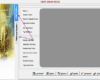Siskeudes 2.0 : Panduan Lengkap Pemula sampai Mahir
Ditahun 2019,kita akan menggunakan Aplikasi Siskeudes 2.0 sebagai dasar pengelolaan keuangan desa.
Apakah saat ini Anda sudah mulai mempelajarinya ?
Ataukah malah sudah mencoba menginput data perencanaan dan penganggaran ?
Jika SUDAH itu artinya anda berada satu level diatas tulisan yang saya buat ini,
kemudian jika BELUM,mari kita belajar bersama-sama agar kedepan didalam
pengelolaan keuangan yang ada di desa kita semakin tertib dan baik.
Seperti biasa sebelum melanjutkan ke materi,
Ada beberapa hal yang ingin sampaikan terlebih dahulu :
Pertama : jika Anda belum punya Aplikasi Siskeudes 2.0 ( bisa kesini ),
Kedua : untuk mendapatkan Modul siskeudes 2.0 ( download disini ), dan
Ketiga : silahkan simak dan baca secara perlahan-lahan perjelasan dibawah.
Ok,untuk mempermudahkan Anda didalam mempelajari Siskeudes 2.0.
Sengaja saya akan membuatkan DAFTAR ISI yang nantinya bisa Anda pilih –
satu persatu sesuai dengan apa yang Anda butuhkan.
Daftar Isi
Gambaran Umum Aplikasi Siskeudes Versi 2.0
- Isian Data Anggaran
- Input Kegiatan
- Input Pendapatan
- Input Belanja
- Input Pembiyaan 1
- Input Pembiayaan 2
- Anggaran Kas Desa
- Input Pendapatan Kas Desa
- Input Belanja Kas Desa
- Input Pembiayaan Kas Desa
- Peraturan APBDes
- Perdes
- Perkades
- PTj APBDes
- Rencana Kegiatan Lanjutan
- Kegiatan Lanjutan
- RAB Lanjutan
- RAK Lanjutan
- Ekspor Data Anggran
- Impor Data Anggaran
- Impor Data RAB Parsial
Penatausahaan Siskeudes 2.o
- Penerimaan Desa
- Penerimaan Tunai
- Penerimaan Bank
- cPenyetoran
- SPP Kegiatan
- SPP Panjar
- SPP Definitif
- SPP Pembiayaan
- Pencairan SPP
- Penyetoran Pajak
- Mutasi Kas
- Output Dana Desa
- Ekspor Data Penatausahaan
- Impor Data Penatausahaan
Menu Perencanaan
Video Tutorial Siskeudes Download dan Install
Video Tutorial Siskeudes Entri Data Umum Desa
Video Tutorial Siskeudes Enti Visi Misi Desa
Video Tutorial Siskeudes Enti Data RPJM Desa
Video Tutorial Siskeudes Ekspor dan Impor Restra Desa
Menu Penganggaran
Video Tutorial Siskeudes – Penganggaran Kegiatan
Video Tutorial Siskeudes – Penganggaran Pendapatan
Gambaran Umum Aplikasi Siskeudes Versi 2.0
Pada Bulan April 2018,Kementrian Dalam Negeri ( Kemendagri ) menerbitkan
Permendagri Nomor 20 Tahun 2018 tentang Pengelolaan Keuangan Desa dan
Mencabut Permendagri Nomor 113 Tahun 2013.
Dengan dikeluarkan peraturan tersebut artinya perlu adanya penyesuaian antara
regulasi dan aplikasi.
Oleh sebab itu, dirilislah Aplikasi Siskeudes Versi 2.0 dan menggantikan Rilis V1.0.R1.06
yang kita gunakan ditahun ini.
Sebagaimana pada versi sebelumnya, Aplikasi ini tetap menggunakan database Microsoft Access
sehingga lebih portable dan mudah diterapkan oleh pengguna aplikasi yang awam sekalipun.
Meskipun aplikasi ini bisa berjalan menggunakan database SQLServer .
Namun, penggunaan database tersebut belum dirasa perlu karena kita tahu bahwa
scecara teknis transaksi keuangan desa termasuk dalam kelompok skala kecil,
sehingga lebih tepat ditangani secara mudah dengan database Microsoft Access.
Walaupun tidak menutup kemungkinan kita akan menggunakan database SQLServer,
di masa-masa mendatang.
Aplikasi Siskeudes ditujukan kepada aparat pemerintah desa untuk memudahkan
pengelolaan keuangan desa mulai dari tahap perencanaan hingga tahap pelaporan/pertanggungjawaban.
Prosedur penggunaan Aplikasi Siskeudes oleh pemerintah desa dilakukan melalui permohonan
dari Pemerintah Daerah untuk penggunaan aplikasi Siskeudes kepada Kemendagri atau
Perwakilan BPKP setempat.
Tujuannya adalah agar penggunaan Aplikasi Siskeudes dikoordinasikan oleh Pemerintah Daerah,
sehingga dapat diterapkan pada seluruh desa yang ada pada
wilayah pemerintah daerah bersangkutan.
Persetujuan penggunaan Aplikasi Siskeudes dilakukan dengan cara memberikan
kode SML pemda yang dikeluarkan secara resmi oleh BPKP dan Kemendagri.
Perencanaan Siskeudes 2.0
Perencanaan merupakan langkah awal untuk menentukan keberhasilan,
baik itu didalam Pembangunan ataupun Pembedayaan Masyarakat Desa.
Tanpa adanya perencanaan, sudah bisa dipastikan pekerjaan yang akan kita jalankan
akan sulit untuk mencapai target yang kita tentukan.
Oleh sebab itu, sedianya dari sekarang anda mulai merubah pola lama ke pola baru didalam
merencanakan suatu Pembagunan,Pembinaan,Penyelenggaraan Pemerintah Desa atau
didalam Pemberdayaan Masyarakat Desa.
Hal ini sebenarnya sudah dipermudah dengan adanya Aplikasi Sistem Tata Kelola Desa ini.
Karena,bukan hanya Penganggaran,Penatausahaan,dan Pelaporan saja,
Aplikasi ini juga menyediakan fasilitas penginputan Data Umum Desa,Ekspor RPJM Desa,
dan Impor RPJM Desa.
1. Data Umum Desa dan RPJMDes
Menu Data Umum dan RPJMDes merupakan menu yang digunakan untuk menginput
data pemerintahan desa seperti Nama Kepala Desa,Jabatan Kepala Desa,No Perdes Ptgjwb,
Nama Sekdes,Jabatan Sekdes,Nama Kaur Keuangan,Jabatan Kaur Keuangan,NPWP,dan
Ibu Kota Desa.
Lain seperti versi sebelumnya, Data Umum Desa berada pada Menu Penganggaran.
Pada versi 2.0 Menu Data Umum berada pada Menu Perencanaan.
Untuk dapat mengoperasikan serta menginput Data Umum Desa,
silahkan Anda masuk ke Menu Data Enti => Perencanaan =>Data Umum dan RPJM Desa =>

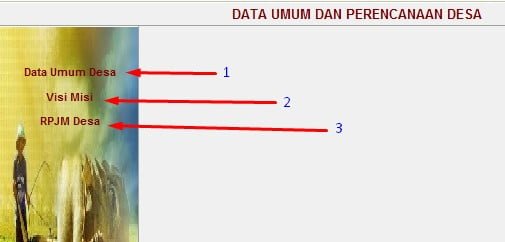
Box Data Perencanaan Desa
Lalu kemudian setelah masuk ke Data Umum dan Perencanaan,
Anda pilih Data Umum Desa ( NO 1 ) klik Tambah dan akhiri dengan Simpan.
Sebagai Contoh Data Umum Desa
-
Nama Kepala Desa : Mahmud,ST
-
Jabatan Kades : Kepala Desa Updesa
-
Nama Sekertaris Desa : Ferguson
-
Jabatan Sekdes : Sekertaris Desa
-
Nama Kaur Keu : Indah Lestari
-
Jabatan Kaur Keu : Kaur Keuangan
-
NPWP : 08.2371.855.8-580.000
-
Ibukota : Updesa
Sehingga bila diinput akan tampak seperti dibawah ini :
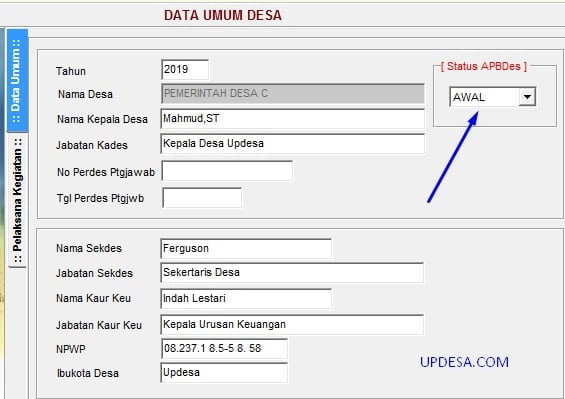
Gambar Data Umum Desa
Catatan :
Biarkan Status APBDes dalam keadaan AWAL bila Anda baru memulai penganggaran baru.
Sedangkan, pengubahan status menjadi PAK hanya boleh dilakukan pada proses
perubahan anggaran APBDesa. Pengubahan status dari AWAL menjadi PAK dilakukan
sesaat sebelum melakukan input perubahan APBDesa.
Untuk Pengisian Data Umum desa dapat diisi sesuai dengan
nama desa masing-masing.
Pelaksana Kegiatan Anggaran
Jika melihat Gambar Data Umum Desa diatas, dipojok kiri terdapat
Tab _ Menu Pelaksana Kegiatan.
Menu ini digunakan untuk menginput data perangkat desa yang nantinya akan menjadi
Pelaksana Kegiatan Anggaran (TPK).
Untuk mengisi Pelaksana Anggaran, Anda tinggal Klik Tab Pelaksana Kegiatan ( Pojok Kiri )
lalu Tambah dan Simpan.Ulangi sampai seluruh perangkat desa terisi seluruhnya.
Sebagai Contoh Pelaksana Kegiatan Anggaran
-
Bejo : Kasi Pemerintahan
-
Tukino : Kasi Kesejahteraan
-
Sarmini : Kasi Pelayanan
-
Bagiok : Kaur Umum dan Tata Usaha
-
Joko : Kaur Perencanaan
Gambar hasil penginputan pun akan seperti dibawah ini :
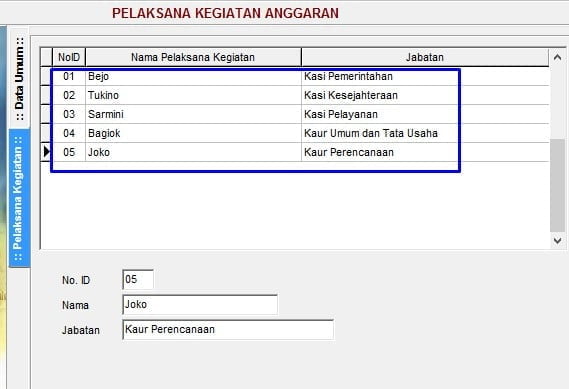
Catatan :
Untuk No. ID akan secara otomatis berurutan,Anda tidak perlu menulis secara manual.
1.Input Visi Misi Desa
Menu Visi dan Misi Desa digunakan untuk melakukan penginputan data
perencanaan pemerintah Desa seperti Visi, Misi, Tujuan, Sasaran Desa.
Untuk melakukan input Visi dan Misi Desa berikut ini langkah-langkahnya :
Lihat Box Data Perencanaan Desa diatas,
Klik Visi Misi ( No.2 ) kemudian Pilih tombol Visi sehingga terbuka tab Visi.
Gambar isian formulir seperti dibawah

Klik ![]() lalu isi Tahun berlaku dan Uraian Visi lalu
lalu isi Tahun berlaku dan Uraian Visi lalu ![]()
Contoh Visi Desa
Tahun : 2018 s.d 2024
Uraian Visi : Desa Updesa yang Berdikari dan Sejahtera
Sehingga tampak hasil sebagai berikut

Bila sudah selesai.
Selanjutnya Klik Tab_Misi untuk mengisi formulir Misi Desa.
Formulir Misi tampak sebagai berikut

Kemudian Klik ![]() untuk memulai pengisian
untuk memulai pengisian
Isi Kode Misi dan uraian Misi lalu ![]()
Contoh Misi Desa
Kode 01 : Mewujudkan Pemerintahan Desa yang tertib dan transparan.
Kode 02 : Mewujudkan Sarana Prasarana yang memadai.
Kode 03 : Mewujudkan Kesejahteraan Masyarakat Desa.
Gambar hasil penginputan Misi Desa seperti dibawah
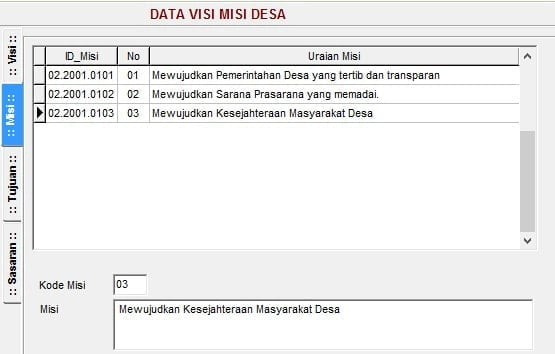
Selanjutnya setelah mengisi Misi Desa, Anda bisa Double Tab pada kode Misi atau
Klik Tab_Tujuan sehingga formulir akan tampak seperti ini
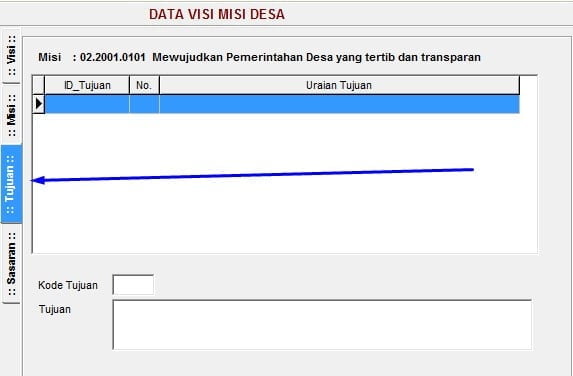
Kemudian Klik ![]() untuk memulai pengisian
untuk memulai pengisian
Isi Kode Tujuan dan uraian Tujuan sesuai target kode Misi lalu ![]()
Contoh Tujuan Desa :
Tujuan Kode Misi 01 : Mewujudkan Pemerintahan Desa yang tertib dan transparan
Kode Tujuan 01 : Terwujudnya Pemerintah yang tertib dan Lancar
Kode Tujuan 02 : Terwujunya perencanaan yang baik
Tujuan Kode Misi 02 : Mewujudkan Sarana Prasarana yang memadai.
Kode Tujuan 03 : Terwujudnya pembangunan Jalan Desa yang berkualitas
Kode Tujuan 04 : Terwujudnya Pembangunan Gedung Paud yang Baik
Tujuan Kode Misi 03 : Mewujudkan Kesejahteraan Masyarakat Desa.
Kode Tujuan 05 : Terbukanya Lapangan Pekerjaan yang luas
Kode Tujuan 06 : Terwujudnya peningkatan kapasitas bagi kaum marjinal
Hasil akhir screenshootnya seperti dibawah
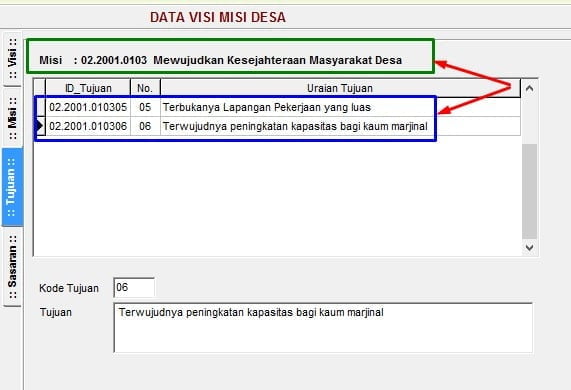
Kemudian yang terakhir tinggal Double Klik Nomor Tujuan atau Klik Tab_Sasaran
sehingga formulir tampak seperti dibawah ini
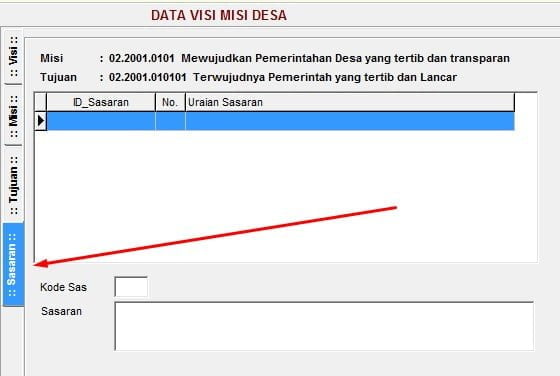
Kemudian Klik ![]() untuk memulai pengisian
untuk memulai pengisian
Isi Kode Sas dan uraian Sasaran lalu ![]()
Sebagai contoh Sasaran Desa
Dari Kode Misi Desa 01 : Mewujudkan Pemerintahan Desa yang tertib dan transparan
Kode Tujuan Desa 01 : Terwujudnya Pemerintah yang tertib dan Lancar
Sehingga Menghasilkan :
Kode Sasaran 01 : Tersedianya Aparatur Desa yang siap melayani masyarakat
Kode Sasaran 02 : Tercukupinya Operasional Kantor Desa
Gambar hasil seperti berikut
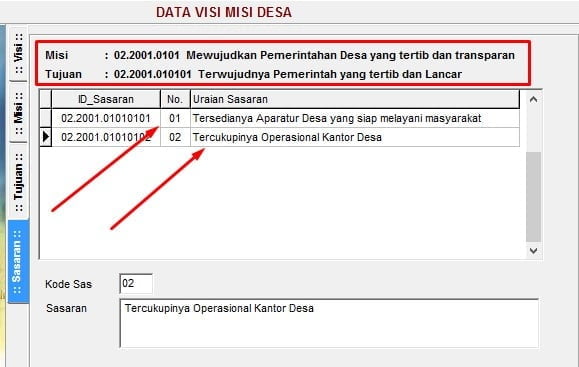
Jika ingin mengetahui hasil dari keseluruhan input diatas,
Silahkan Klik Tombol ![]() maka hasilnya seperti dibawah ini.
maka hasilnya seperti dibawah ini.
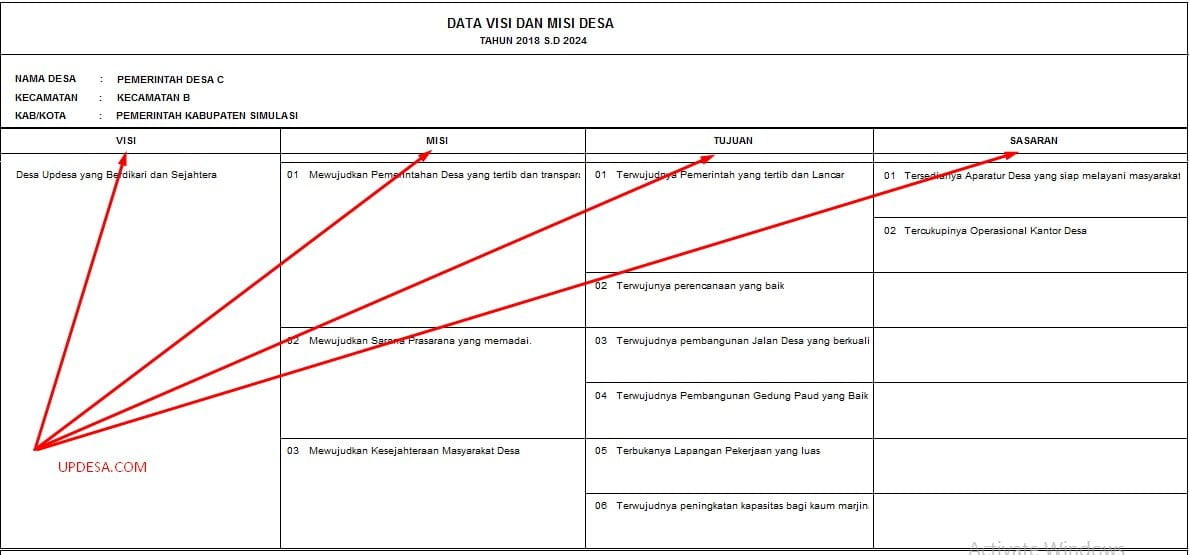
2.Input RPJM Desa
Menu RPJMDesa merupakan Menu yang digunakan untuk melakukan penginputan data –
perencanaan pemerintah desa seperti Bidang,Sub Bidang, Kegiatan, dan Dana Indikatif.
Untuk melakukan input RPJM Desa dalam Siskeudes 2.0
dibawah ini langkah-langkahnya :
Lihat Box Data Perencanaan Desa diatas, Klik RPJM Desa ( No.3 ).
Berikut ini gambar formulir Data Rencana Kegiatan Desa
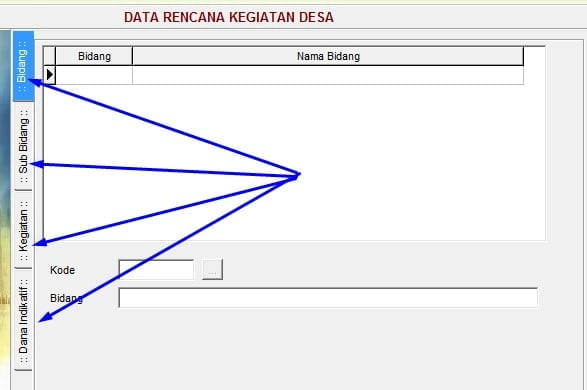
Setelah itu pilih Klik Tombol Bidang sehingga terbuka Tab Bidang.
Klik ![]() untuk memulai pengisian
untuk memulai pengisian
Pilih tanda elipsis ![]() untuk memilih kode dan nama bidang
untuk memilih kode dan nama bidang
Setelah itu ![]() bila sudah selesai
bila sudah selesai
Ulangi langkah tersebut, sampai kode dan nama bidang yang anda butuhkan terisi.
Hasil isian formulir tampak seperti ini
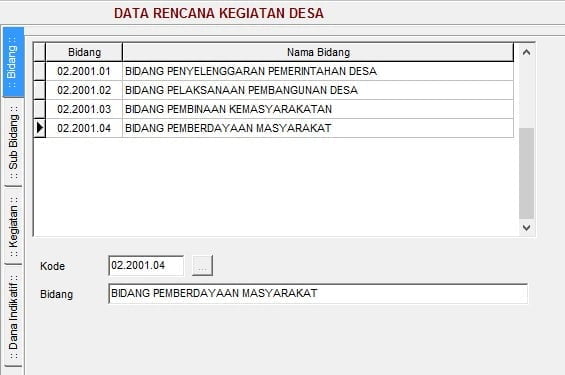
Lalu Double klik nomor Bidang yang sudah disimpan atau klik tab Sub Bidang.
Kemudian ![]() untuk memulai pengisian
untuk memulai pengisian
Pilih tanda elipsis ![]() untuk memilih kode sub bidang
untuk memilih kode sub bidang
Setelah itu ![]() bila sudah selesai
bila sudah selesai
Ulangi langkah tersebut, sampai sub bidang yang anda butuhkan terinput keseluruhan.
Screenshoot sub bidang seperti dibawah :
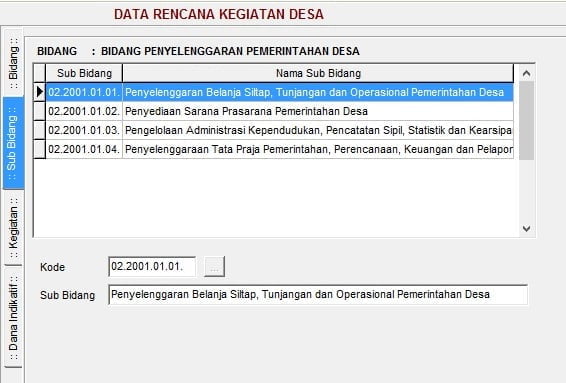
Double klik nomor Sub Bidang yang sudah disimpan atau klik tab Kegiatan.
Kemudian ![]() untuk memulai pengisian
untuk memulai pengisian
Pilih tanda elipsis ![]() memilih kode Kegiatan, Pilih sasaran renstra, isi lokasi, keluaran,
memilih kode Kegiatan, Pilih sasaran renstra, isi lokasi, keluaran,
sasaran, manfaat dan pelaksanaan.
Setelah itu ![]() bila sudah selesai
bila sudah selesai
Ulangi langkah tersebut, sampai seluruh kegiatan terinput.
Screenshoot Kegiatan seperti dibawah :
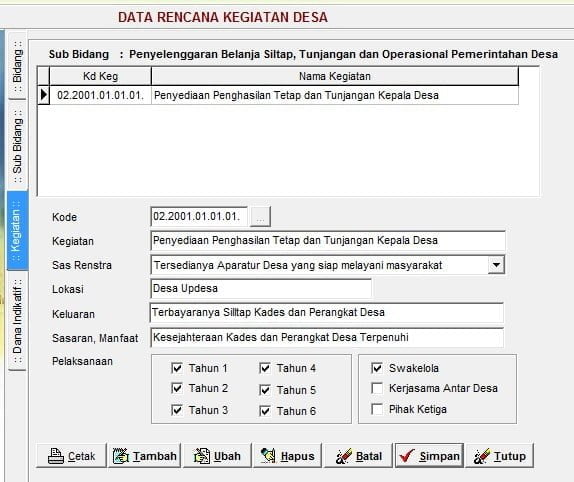
Double klik nomor Kegiatan yang sudah disimpan atau klik tab Dana Indikatif.
Kemudian ![]() untuk memulai pengisian
untuk memulai pengisian
Isi Tahun, Lokasi, Volume, Sasaran wanita, sasaran pria, sasaran RTM, pelaksana,sumberdana,
biaya, waktu, mulai hingga selesai kegiatan, dan pola kegiatan.
Ulangi pengisian kegiatan dan tahunnya sesuai dokumen RKPDesa.
Setelah itu ![]() bila sudah selesai
bila sudah selesai
Screenshoot Dana Indikatif seperti dibawah :
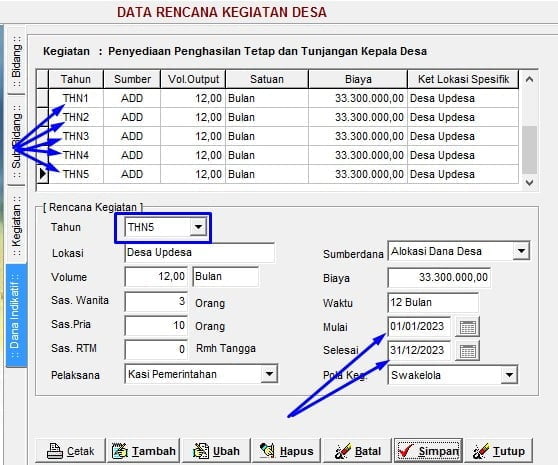
Untuk melihat hasil Cetak Rencana Kerja Pemerintah Desa,
silahkan klik Tombol ![]()
Maka hasilnya pun akan seperti dibawah ini

2. Ekspor Data RPJM Desa
Menu Ekspor data RPJM Desa ialah Menu yang digunakan untuk mengekspor
hasil dari input Visi,Misi,Tujuan,dan Sasaran dari perencanaan yang kita input diatas tadi.
Selain itu juga, Ekspor Data RPJMDes berfungsi sebagai Backup database perencanaan jika
suatu saat nanti kita lupa atau tak sengaja mendelet Aplikasi Siskeudes.
Untuk langkah-langkah Ekspor Data RPJMDes silahkan simak tutorialnya dibawah ini :
Klik Menu Data Entri => Perencaaan => Ekpor Data RPJMDes
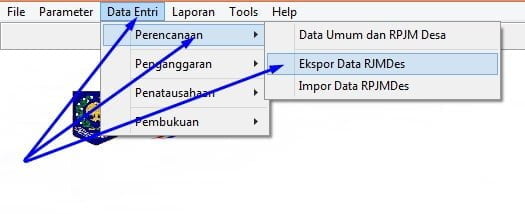
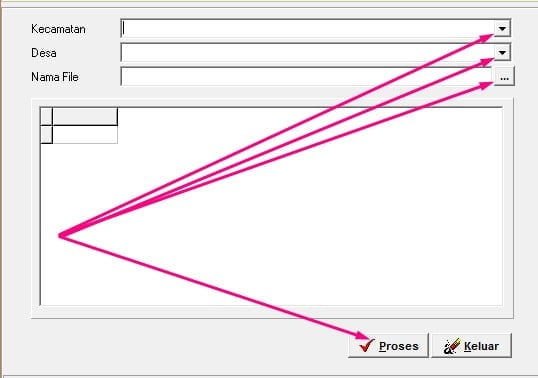
Box Ekspor Data RPJMDes
Setelah Box Ekspor Data RPJMDes terbuka seperti diatas,
kemudian Klik Tombol ![]() pada Kecamatan dan Desa
pada Kecamatan dan Desa
Klik Tombol Elipsis ![]() pada Nama File
pada Nama File
serta letakkan file dan ubah nama file sesuai kebutuhan Anda.
Klik Tombol ![]() dan YES
dan YES
Kurang lebih hasilnya seperti dibawah ini
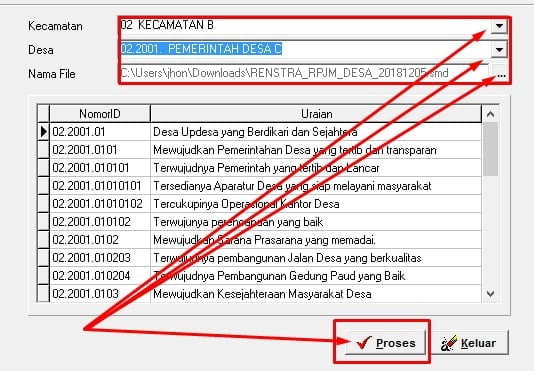
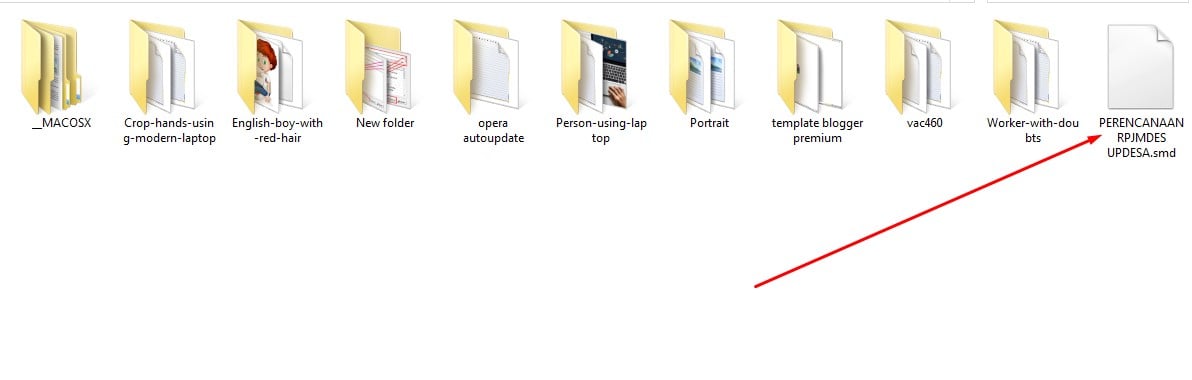
File Data Ekspor RPJMDes diletakan
3. Impor Data RPJM Desa
Menu Impor Data RPJMDes merupakan Menu yang digunakan untuk mengimpor
Data RPJMDes yang telah kita Simpan sebelumnya di laptop Anda.
Bisa jadi Anda pada tahun sebelumnya telah membuat Data Restra, RPJM Desa dan RKPDesa.
Kemudian Anda ingin meng – IMPORnya kembali ditahun ini.
Untuk langkah-langkah pengimporan data tersebut,silahkan ikuti cara dibawah
Klik Menu Data Entri => Perencaaan => Impor Data RPJMDes
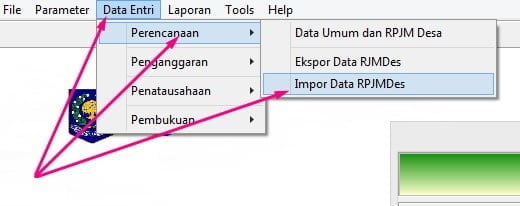
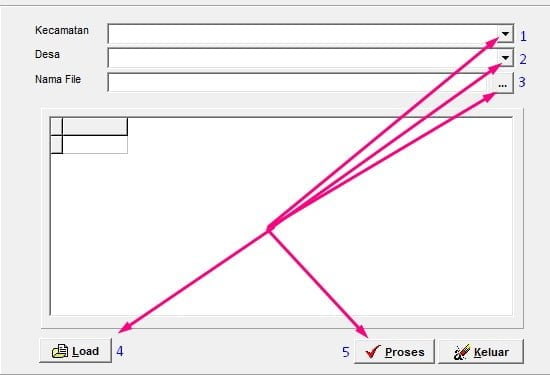
Box Data Impor RPJMDes
Setelah Box Data Impor RPJMDes terbuka seperti diatas,
kemudian Klik Tombol ![]() pada Kecamatan dan Desa
pada Kecamatan dan Desa
Klik Tombol Elipsis ![]() pada Nama File
pada Nama File
Ambil file Data Restra, RPJM Desa dan RKPDes yang pernah anda simpan di laptop
Lalu Klik Tombol ![]() tunggu beberapa saat sampai semua file terbaca semua
tunggu beberapa saat sampai semua file terbaca semua
Setelah itu Klik Tombol ![]() lalu tekan YES
lalu tekan YES
Kurang lebih hasilnya Impor Data Restra, RPJM Desa dan RKPDe seperti dibawah ini
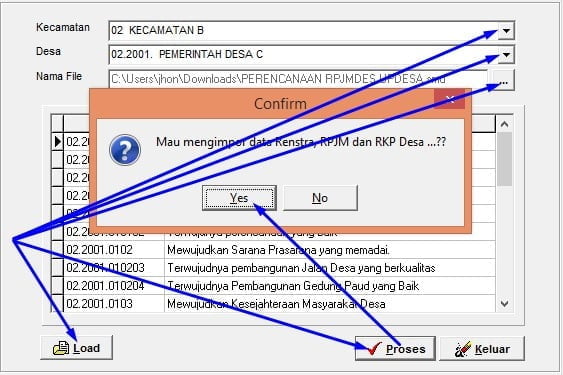
Penganggaran Siskeudes 2.0
Penganggaran merupakan proses kedua setelah anda melakukan Input Perencanaan.
Menu Penganggaran biasa kita gunakan untuk melakukan entri data
dalam rangka menyusun APBDes .
Penginputan data agar dilakukan secara ber-URUTAN
sesuai menu yang tersedia dalam Siskeudes.
Untuk dapat melakukan penginputan data penganggaran,
Silahkan anda ikuti petujuk yang akan saya berikan, namun tetap menyesuaikan dengan
Anggaran Pendapatan dan Belanja Desa (APBDes) yang telah anda buat.
1. Isian Data Anggaran
Berbeda dengan Siskeudes versi sebelumnya yang memuat 6 Menu,
didalam rilis Siskeudes versi 2.0 hanya terdapat 5 Menu Isian Data Anggaran.
Menu tersebut ialah Menu Kegiatan,Pendapatan,Belanja,Pembiayaan 1 dan
Pembiayaan 2.
Dibawah ini tampilanya…
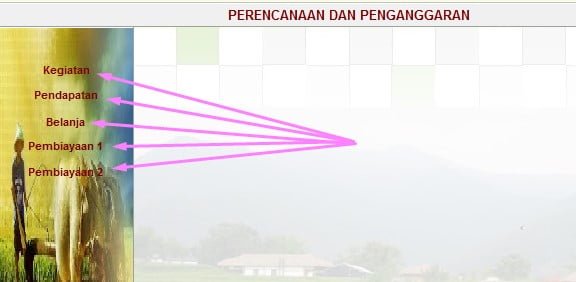
Menu Isian Data Anggaran
Untuk cara mengoperasikan ke 5 menu tersebut,saya kira sama saja
dengan versi sebelumnya.
Namun, untuk menambah pengetahuan atau sekedar untuk mengingatkan
kembali,dibawah ini saya telah membuatkan tutorialnya khusus buat Anda..
1.Input Kegiatan
Penginputan Menu Kegiatan dilakukan untuk memilih data Bidang,Sub Bidang,
dan kegiatan yang akan dilaksanakan oleh desa yang bersangkutan pada tahun
anggaran berjalan.
Menu inipun dilengkapi atribut kegiatan kegiatan, lokasi, waktu, nama PPKD,
keluaran, dan pagu anggaran kegiatan.
Untuk melakukan penginputan data bidang dan kegiatan lakukan langkah-langkah
berikut ini..
Klik menu Data Entri => Penganggaran => Isi Data Anggaran
Pilih Kode Desa => nama Kecamatan kemudian pilih Nama Desa
Pilih tombol Kegiatan sehingga terbuka tab Bidang
Tampak tampilanya sebagai berikut:
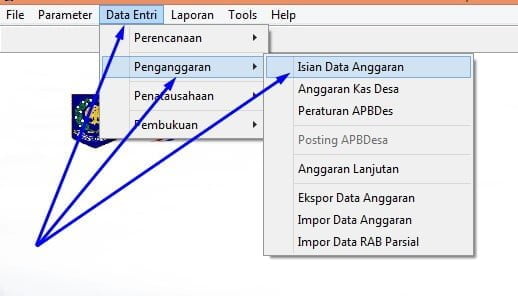
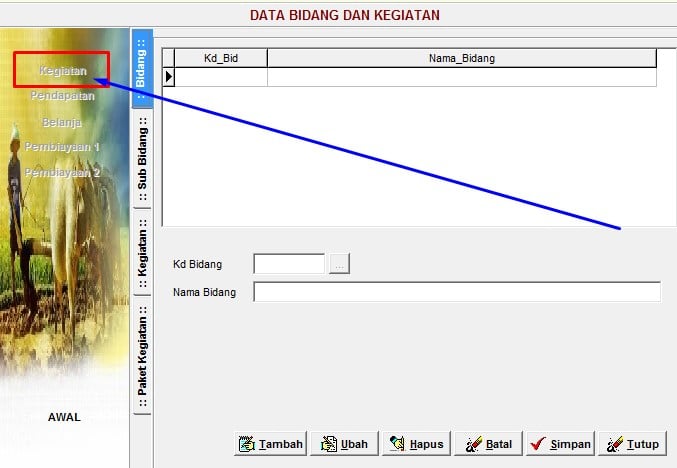
Tampilan Menu Kegiatan
Untuk menambahkan Kd Bidang dan Nama Bidang
Klik Tombol ![]() untuk memulai pengisian
untuk memulai pengisian
Kemudian Klik Tombol Elipsis ![]() arahkan kursor ke Bidang yang anda butuhkan
arahkan kursor ke Bidang yang anda butuhkan
kemudian Klik Tombol ![]() dan Klik Tombol
dan Klik Tombol ![]()
Ulangi sampai semua Data Bidang dan Kegiatan yang anda butuhkan tercukupi,
sebagaimana tampilan berikut….
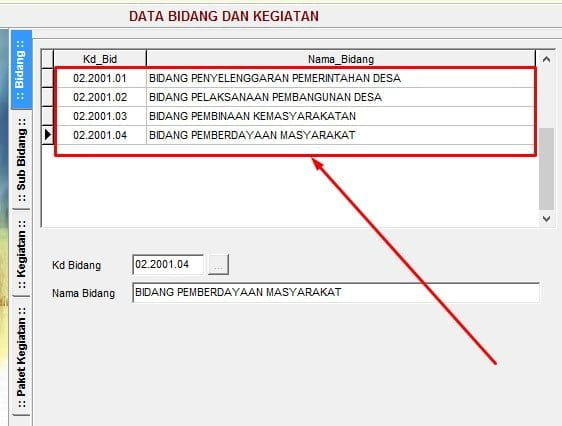
Catatan:
Pengguna Aplikasi tidak diperbolehkan menulis secara manual kode dan nama bidang.
Setelah nama bidang terisi dan dirasa cukup,
barulah kita mulai untuk melakukan penginputan kegiatan satu persatu.
Untuk lebih memudahnya sebaiknya kita isi bidang secara berurutan
mulai dari bidang 1 sampai bidang ke 4.
Lain Tentang Siskuedes
Video Tutorial Siskeudes Download dan Install
Video Tutorial Siskeudes Entri Data Umum Desa
Video Tutorial Siskeudes Enti Visi Misi Desa
Video Tutorial Siskeudes Entri Data RPJM Desa
Video Tutorial Siskeudes Ekspor dan Impor Restra Desa
Video Penganggaran Kegiatan
Video Penganggaran Pendapatan
Materi Tutorial Siskeudes 2.0 ( Tambahan ) :
- Penyediaan Tunjangan BPD ( Materi Excel ) ( Video Tutorial )
- Penyediaan Operasional BPD ( Excel ) ( Video Tutorial )
Untuk Sub Judul siskeudes 2.0 masih dalam proses penulisan.
Silahkan lanjutkan membaca ke